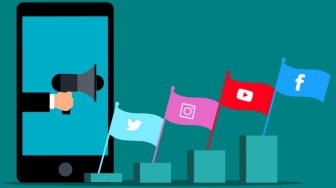Memecahkan masalah laptop yang lambat bisa menjadi tugas yang cukup sederhana atau rumit tergantung pada penyebabnya.
Ada sejumlah langkah yang dapat Anda ambil untuk meningkatkan kinerja laptop Anda dan menyelesaikan masalah kecepatan apa pun yang Anda alami.
BACA JUGA: 7 Langkah Memprioritaskan Kesehatan dan Kesejahteraan Diri
1. Hapus program yang tidak diperlukan
Langkah pertama dalam mengatasi laptop lemot adalah dengan menghapus program atau aplikasi yang sudah tidak digunakan lagi. Banyak aplikasi berjalan di latar belakang dan menghabiskan sumber daya yang berharga. Buka Panel Kontrol (Pengaturan di Windows 10) dan hapus instalan program yang tidak Anda perlukan.
2. Pindai dan hapus malware
Malware dapat memperlambat laptop Anda secara signifikan. Pastikan Anda memiliki perangkat lunak antivirus terbaru dan menjalankan pemindaian secara teratur. Hapus malware yang ditemukan oleh program antivirus.
3. Perbarui Sistem Operasi dan Driver
Pastikan sistem operasi Anda dan driver perangkat keras terbaru terinstal. Pembaruan sistem dan driver seringkali mengatasi masalah keamanan dan meningkatkan kinerja.
4. Bersihkan Disk
Disk yang penuh dapat membuat laptop Anda berjalan lambat. Hapus file yang tidak diperlukan dan gunakan utilitas pembersih disk seperti "Disk Cleanup" pada Windows untuk membersihkan file sementara dan cache.
5. Tingkatkan RAM
Menambahkan RAM dapat memberikan dorongan signifikan pada kinerja laptop Anda, terutama jika Anda sering menjalankan aplikasi yang memakan banyak memori.
6. Gunakan SSD
Jika laptop Anda masih menggunakan hard drive tradisional, pertimbangkan untuk menggantinya dengan Solid State Drive (SSD). SSD jauh lebih cepat dibandingkan hard drive biasa dan akan meningkatkan waktu booting serta respons aplikasi.
7. Nonaktifkan program startup
Banyak program yang dijalankan secara otomatis saat laptop dihidupkan. Anda dapat mengelola program ini melalui “Task Manager” di Windows atau “System Preferences” di MacOS. Matikan program yang tidak perlu dijalankan saat startup.
8. Pengoptimalan browser
Jika Anda menggunakan browser secara rutin, ingatlah untuk menghapus cache, cookie, dan riwayat secara berkala. Gunakan ekstensi atau plugin yang mengelola dan mengoptimalkan kinerja browser Anda.
9. Matikan efek visual
Windows dan MacOS memiliki banyak efek visual yang dapat memperlambat laptop Anda. Matikan efek ini untuk meningkatkan kinerja. Di Windows, gunakan “Opsi Kinerja” untuk menyesuaikan efek visual.
10. Defragment harddisk (hanya harddisk)
Jika Anda masih menggunakan harddisk, lakukan defragmentasi secara berkala untuk mengoptimalkan data yang tersebar. Namun, hal ini tidak diperlukan untuk SSD.
11. Hentikan aplikasi latar belakang
Pastikan untuk menutup semua aplikasi yang berjalan di latar belakang yang tidak diperlukan. Gunakan “Task Manager” di Windows atau “Activity Monitor” di MacOS untuk menghentikan aplikasi yang membutuhkan banyak sumber daya.
12. Periksa suhu laptop
Jika laptop Anda terlalu panas, kinerjanya mungkin melambat. Pastikan sistem ventilasi laptop bersih dan pendingin berfungsi dengan baik.
BACA JUGA: Sudah Tahu? Begini Cara Buat Stiker WhatsApp Natal dan Tahun Baru
13. Peningkatan perangkat keras
Jika laptop Anda masih sangat lambat setelah mengikuti langkah-langkah di atas, Anda mungkin perlu mempertimbangkan untuk mengupgrade perangkat keras seperti prosesor atau kartu grafis.
14. Instal ulang sistem operasi
Jika semua upaya di atas tidak menyelesaikan masalah, Anda dapat mencoba menginstal ulang sistem operasi Anda. Pastikan untuk membuat cadangan data Anda terlebih dahulu.
Mengatasi laptop lambat memang memakan banyak waktu, namun dengan langkah-langkah di atas, Anda dapat meningkatkan kinerja laptop Anda dan membuatnya berjalan lebih cepat lagi.
Ingatlah untuk selalu merawat laptop Anda dengan baik dan melakukan perawatan rutin untuk menghindari masalah kinerja di kemudian hari.
Cek berita dan artikel lainnya di GOOGLE NEWS